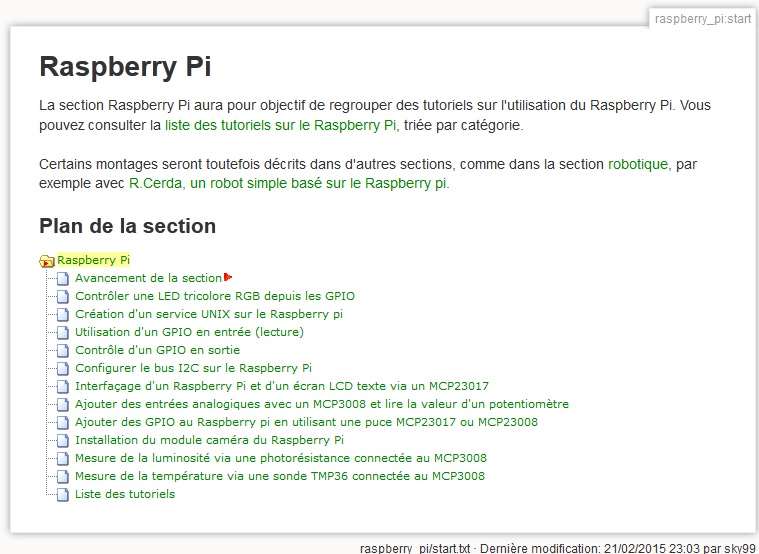Suite à mes premiers tests sur un Raspberry pi mobile utilisant une batterie lipo qui a permis plus de 40 heures d’autonomie, je poursuis les expérimentations dans le domaine. Nous reprendrons le même montage, mais nous ajouterons un convertisseur analogique vers numérique afin de pouvoir mesurer la tension de la batterie. Nous ajouterons également une charge activable sur commande pour représenter une activité plus lourde, et nous établirons des profils de consommation, et chercherons une méthode d’estimation de l’autonomie restante en fonction de la tension mesurée de la batterie.
You are browsing archives for
Étiquette : analogique
Liste de tutoriels Raspberry pi sur le wiki
J’ai commencé à porter les tutoriels Raspberry Pi sur le wiki. Je remets donc en forme, corrige, actualise et améliore les anciens tutoriels, tout en ajoutant de nouvelles ressources. Si vous êtes donc intéressés par le Raspberry Pi, et vous demandez comment réaliser une chose en particulier, n’hésitez pas à vous rendre dans la section Raspberry pi du wiki (http://nagashur.com/wiki/doku.php?id=raspberry_pi:start).
Pour l’instant voici la liste de tutoriels Raspberry pi postés :
- Contrôler des GPIO en sortie;
- Contrôler des GPIO en entrée (lecture);
- Gérer une LED RGB via les GPIO du Raspberry Pi;
- Ajouter des entrées analogiques au Raspberry Pi via un MCP3008, et lire la valeur d’un potentiomètre;
- Ajouter des GPIO supplémentaires au Raspberry Pi via une puce MCP23008 ou MCP23017;
- Mesurer la luminosité ambiante via une photorésistance en utilisant le MCP3008;
- Mesurer la température via la sonde analogique TMP36 et un MCP3008;
- Ajouter un écran texte au Raspberry Pi via un MCP23017/MCP23008;
- Créer un service UNIX sur le Raspberry pi.
Lecture d’une sonde de température TMP36 sur un Arduino

Broches du TMP36
Aujourd’hui, nous nous pencherons sur l’utilisation d’une sode de température TMP36 sur un Arduino.
Pour le projet de station météo “home made”, il nous faut des capteurs. Nous allons commencer par un capteur très simple, économique, et facile à utiliser avec le TMP36.
Branchement
En fait, ce capteur est tellement simple, que ce billet risque d’être très court! L’image de gauche donne même toutes les informations nécessaires.
Pour lire ce capteur, il faut une entrée analogique. Sur un Arduino, ce seront les broches A0 à A5. Sur un Raspberry Pi, il faudra utiliser un MCP3008 ou un autre convertisseur analogique vers numérique.
Ce capteur donne la température de -50 à 125°C, et est alimenté via du courant continu entre 2.7V et 5.5V pour une consommation de 0.05mA. Ce n’est donc pas ce capteur qui videra les batteries de votre montage.
Dans la forme que j’ai utilisée, il y a un coté arrondi, et un coté plat. Si le coté plat est vers vous, alors la broche de gauche ira sur le +5V de votre Arduino, ou sur le +3.3V du Raspberry Pi. La broche centrale ira sur votre entrée analogique, par exemple le A0 du Arduino, ou une broche d’entrée du MCP3008 connecté à votre Raspberry Pi. Enfin, la broche de droite sera connectée à la masse (0V) de votre circuit.
Et voila! Le branchement est fini!
Mesurer la luminosité avec une photo résistance
Une photo-résistance est un composant dont la résistance varie en fonction de l’intensité lumineuse s’appliquant sur sa surface. On peut s’en servir pour détecter s’il fait jour ou nuit, mais aussi, en utilisant une paire de photo résistances, déterminer la direction d’une source lumineuse. Ce composant pourra par exemple servir à orienter un panneau solaire vers le soleil et ainsi maximiser l’énergie reçue… On pourra également s’en servir pour un robot suiveur de ligne, ou pour détecter le mouvement d’un objet qui obstruerait une source lumineuse. Les applications sont très nombreuses, et ce composant est économique et simple à utiliser, alors pourquoi s’en priver?
Ce billet vise à décrire la lecture des valeurs d’une photodiode en utilisant un Raspberry Pi. Nous avons vu comment lire des valeurs analogiques en utilisant une puce MCP3008, et nous utiliserons ce même montage pour lire notre photo résistance. Si vous utilisez un Arduino, c’est encore plus simple, puisqu’il suffira de connecter la broche de lecture à une broche analogique du Arduino, et de remplacer l’alimentation 3.3V par une alimentation 5V sur le schéma.
De nombreux tutoriels sont disponibles pour Arduino, par exemple celui d’Adafruit : Utiliser une photorésistance avec un Arduino.
Voyons maintenant de quoi nous aurons besoin.
- Une photorésistance
- Une résistance classique d’environ 1-2KOhm (valeur à adapter à ce que vous voulez mesurer)
- Un Raspberry Pi
- Un MCP3008 connecté au Raspberry pi
- Comme d’habitude, c’est plus facile avec une breadboard, mais on peut faire sans.
Lire des entrées analogiques sur un Raspberry avec un circuit ADC : le MCP3008
Le Raspberry pi est doté des GPIO, capables de servir d’entrées(tuto) ou de sorties(tuto) numériques. On peut donc lire des signaux logiques hauts ou bas (des 0 ou des 1). Il n’est en revanche pas possible de lire directement des valeurs analogiques. Pour cela, il faut utiliser un ADC, pour “Analog to Digital Converter”, ou convertisseur analogique vers numérique en français, dont le Raspberry Pi n’est pas doté. L’objet de ce tutoriel sera justement de connecter une puce, la MCP3008, au Raspberry pi via le bus SPI pour ajouter huit entrées analogiques. A titre d’exemple, nous nous servirons de ces entrées pour pouvoir effectuer la lecture des valeurs d’un capteur simple : le potentiomètre. Il est toujours possible d’accéder à la liste des tutoriels sur le Raspberry pi sur le wiki.
N’hésitez pas à consulter la version wiki de cet article, plus confortable avec des liens supplémentaires.